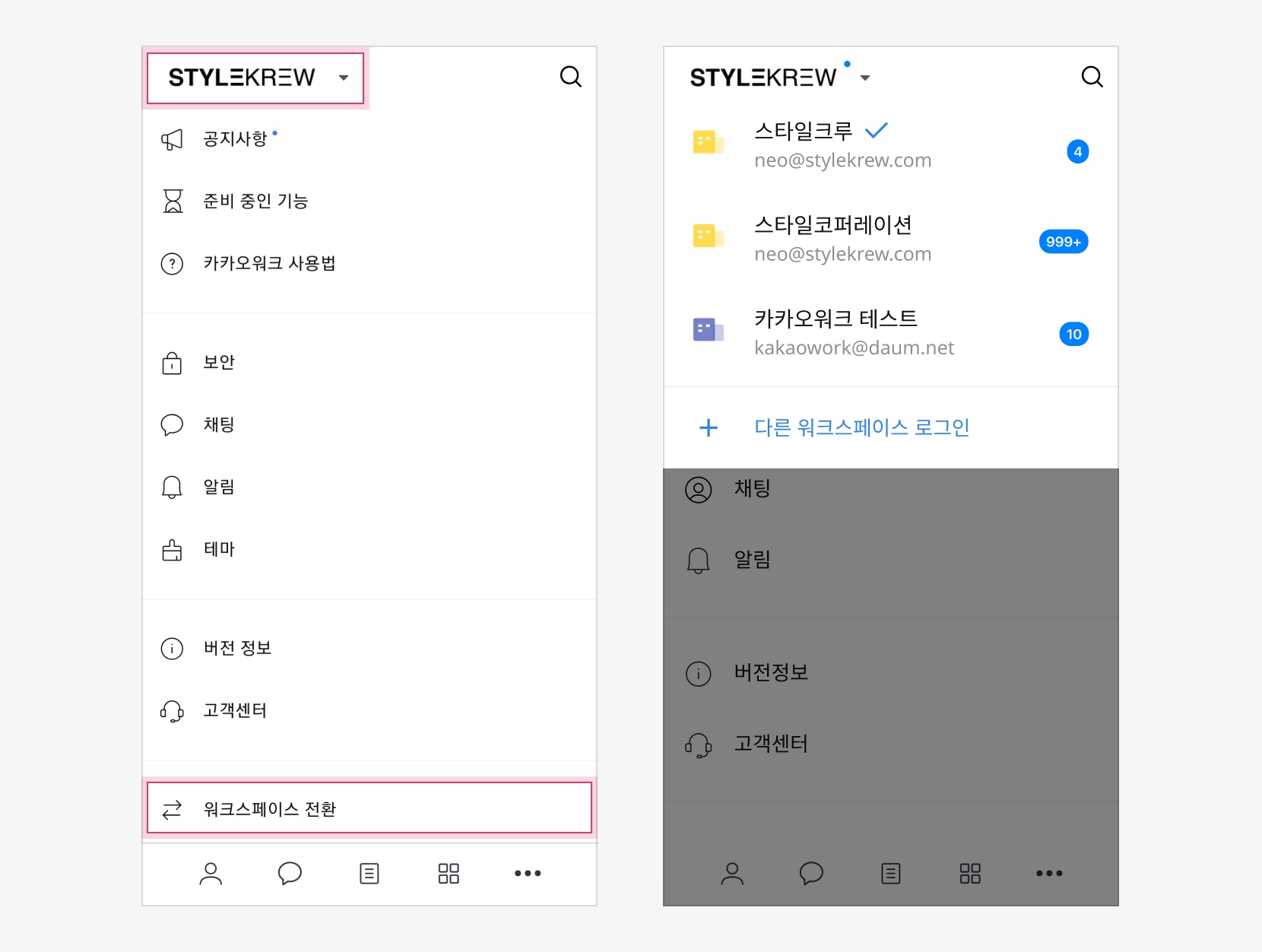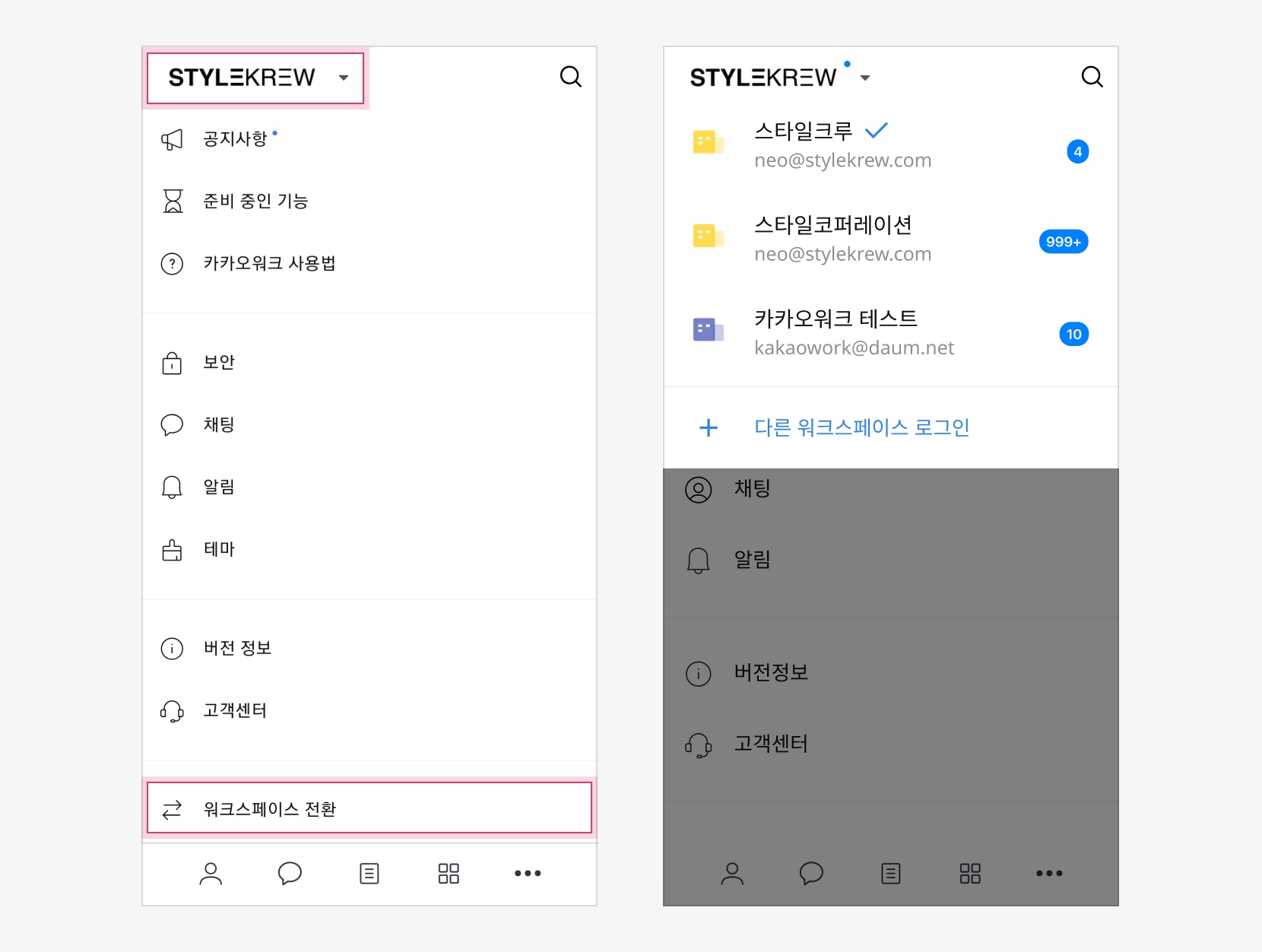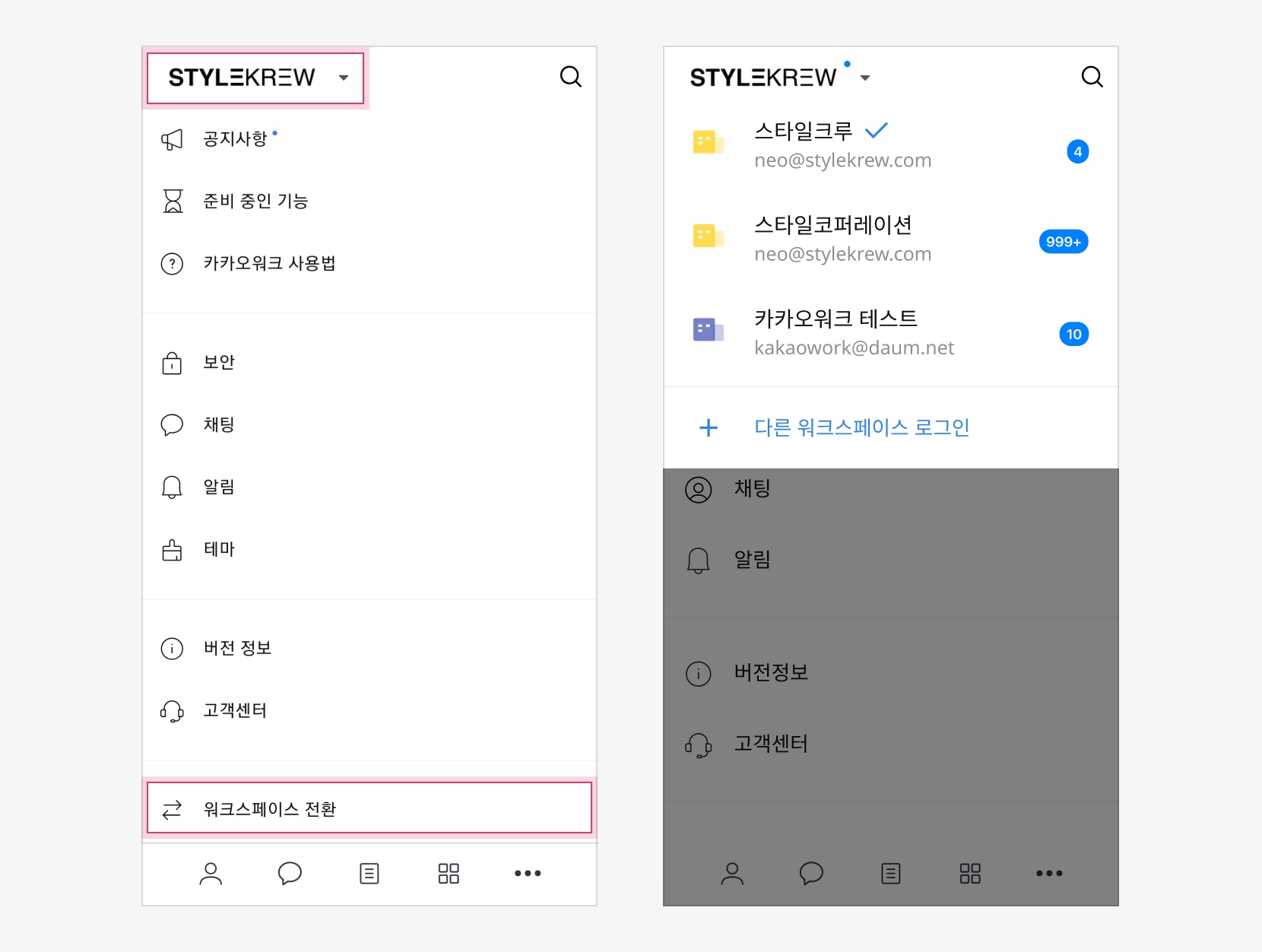
카카오워크는 직장, 동호회, 소모임 등 소속된 여러 워크스페이스를 넘나 들며 소통할 수 있는 멀티 워크스페이스 기능을 지원합니다. 멀티 워크스페이스 기능을 이용하면, 여러 개의 이메일 혹은 조직 ID로 인증한 다수의 워크스페이스로부터 오는 알림을 바로 확인하고, 다른 워크스페이스로 간편하게 전환할 수 있습니다.
카카오워크 앱에 처음 로그인하면 참여하고 있는 전체 워크스페이스 목록을 확인할 수 있습니다.
이미 로그인한 상태라면, 워크스페이스 로고 > 다른 워크스페이스 로그인을 선택해 내 워크스페이스 목록으로 이동합니다.
내 워크스페이스 목록에서 메일 인증 초기화 또는 조직 정보 초기화를 선택하면, 해당 이메일 또는 조직 ID로 로그인한 워크스페이스에서 로그아웃 처리되며 내 워크스페이스 목록에서 삭제됩니다.
안내 삭제된 워크스페이스는 해당 이메일 혹은 조직 ID로 로그인하여 언제든 다시 추가할 수 있습니다.
워크스페이스 초기화는 내 워크스페이스 목록에서만 삭제될 뿐, 워크스페이스 탈퇴를 의미하지 않습니다. 워크스페이스 탈퇴는 슈퍼 관리자에게 문의하시기 바랍니다.
카카오워크 사용 중, 다른 워크스페이스로 최초 로그인하는 방법은 다음과 같습니다. 최초 로그인 후에는 내 워크스페이스 목록에 추가되어 간편하게 전환할 수 있습니다.
워크스페이스 로고를 클릭한 후, 다른 워크스페이스 로그인을 클릭합니다.
워크스페이스 찾기를 클릭합니다.
이메일 주소 또는 조직 ID를 통해 워크스페이스에 입장합니다.
워크스페이스 로고 또는 더보기 탭 > 워크스페이스 전환 > 다른 워크스페이스 로그인을 선택합니다.
워크스페이스 찾기를 선택합니다.
이메일 주소 또는 조직 ID를 통해 워크스페이스에 입장합니다.
워크스페이스에 최초 로그인한 후에는 이메일 인증 없이 간편하게 워크스페이스를 이동할 수 있습니다. 워크스페이스 로고를 클릭 후, 원하는 워크스페이스를 클릭합니다.
워크스페이스 목록 우측에서 각 워크스페이스의 읽지 않은 메시지 수를 확인할 수 있습니다.
로그인 되어 있는 모든 워크스페이스의 메시지를 수신할 수 있고, 메시지 선택 시 해당 워크스페이스의 채팅방으로 이동합니다.
워크스페이스 로고를 선택합니다.
전환하고자 하는 워크스페이스 이름을 선택합니다.
워크스페이스 로고 또는 더보기 탭 > 워크스페이스 전환 메뉴를 선택합니다.
전환하고자 하는 워크스페이스 이름을 선택합니다.
워크스페이스 목록 우측에서 각 워크스페이스의 읽지 않은 메시지 수를 확인할 수 있습니다.
로그인 되어 있는 모든 워크스페이스의 메시지를 수신할 수 있고, 메시지 선택 시 해당 워크스페이스의 채팅방으로 이동합니다.
안내 원하는 워크스페이스가 보이지 않는 경우, 다른 워크스페이스로 로그인을 클릭해 내 워크스페이스 목록을 확인하거나, 워크스페이스를 추가합니다.